立象Argox条码机如何打印标签
条码打印机的操作步骤
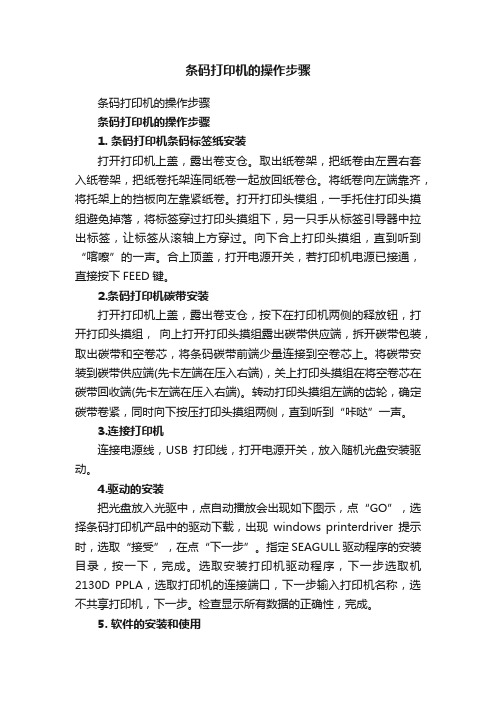
条码打印机的操作步骤条码打印机的操作步骤条码打印机的操作步骤1. 条码打印机条码标签纸安装打开打印机上盖,露出卷支仓。
取出纸卷架,把纸卷由左置右套入纸卷架,把纸卷托架连同纸卷一起放回纸卷仓。
将纸卷向左端靠齐,将托架上的挡板向左靠紧纸卷。
打开打印头模组,一手托住打印头摸组避免掉落,将标签穿过打印头摸组下,另一只手从标签引导器中拉出标签,让标签从滚轴上方穿过。
向下合上打印头摸组,直到听到“喀嚓”的一声。
合上顶盖,打开电源开关,若打印机电源已接通,直接按下FEED键。
2.条码打印机碳带安装打开打印机上盖,露出卷支仓,按下在打印机两侧的释放钮,打开打印头摸组,向上打开打印头摸组露出碳带供应端,拆开碳带包装,取出碳带和空卷芯,将条码碳带前端少量连接到空卷芯上。
将碳带安装到碳带供应端(先卡左端在压入右端),关上打印头摸组在将空卷芯在碳带回收端(先卡左端在压入右端)。
转动打印头摸组左端的齿轮,确定碳带卷紧,同时向下按压打印头摸组两侧,直到听到“咔哒”一声。
3.连接打印机连接电源线,USB打印线,打开电源开关,放入随机光盘安装驱动。
4.驱动的安装把光盘放入光驱中,点自动播放会出现如下图示,点“GO”,选择条码打印机产品中的驱动下载,出现windows printerdriver提示时,选取“接受”,在点“下一步”。
指定SEAGULL驱动程序的安装目录,按一下,完成。
选取安装打印机驱动程序,下一步选取机2130D PPLA,选取打印机的连接端口,下一步输入打印机名称,选不共享打印机,下一步。
检查显示所有数据的正确性,完成。
5. 软件的安装和使用点击桌面argobar-pro图标,开始安装软件,下一步,完成。
双击图标,安装。
选择windows driver,完成打开页面设置,更该页面,标签。
点击条码图标,更改条码种类和资料来源参数,点击文字属性和条码进行编辑和打印。
以上便是条码机怎么使用的步骤介绍,希望大家在了解之后能够正确地使用条码机,从而更好的将之运用在实践中。
ARGOX X1000V、X2000v用户使用手册
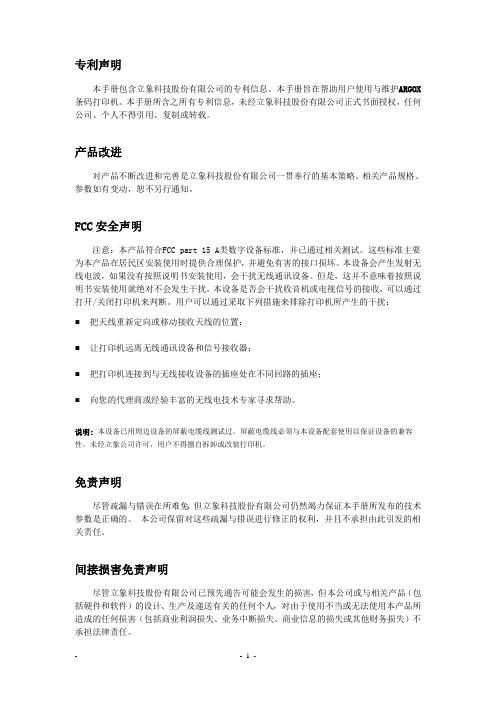
专利声明本手册包含立象科技股份有限公司的专利信息。
本手册旨在帮助用户使用与维护ARGOX 条码打印机。
本手册所含之所有专利信息,未经立象科技股份有限公司正式书面授权,任何公司、个人不得引用、复制或转载。
产品改进对产品不断改进和完善是立象科技股份有限公司一贯奉行的基本策略。
相关产品规格、参数如有变动,恕不另行通知。
FCC安全声明注意:本产品符合FCC part 15 A类数字设备标准,并已通过相关测试。
这些标准主要为本产品在居民区安装使用时提供合理保护,并避免有害的接口损坏。
本设备会产生发射无线电波,如果没有按照说明书安装使用,会干扰无线通讯设备。
但是,这并不意味着按照说明书安装使用就绝对不会发生干扰。
本设备是否会干扰收音机或电视信号的接收,可以通过打开/关闭打印机来判断。
用户可以通过采取下列措施来排除打印机所产生的干扰:■把天线重新定向或移动接收天线的位置;■让打印机远离无线通讯设备和信号接收器;■把打印机连接到与无线接收设备的插座处在不同回路的插座;■向您的代理商或经验丰富的无线电技术专家寻求帮助。
说明:本设备已用周边设备的屏蔽电缆线测试过。
屏蔽电缆线必须与本设备配套使用以保证设备的兼容性。
未经立象公司许可,用户不得擅自拆卸或改装打印机。
免责声明尽管疏漏与错误在所难免,但立象科技股份有限公司仍然竭力保证本手册所发布的技术参数是正确的。
本公司保留对这些疏漏与错误进行修正的权利,并且不承担由此引发的相关责任。
间接损害免责声明尽管立象科技股份有限公司已预先通告可能会发生的损害,但本公司或与相关产品(包括硬件和软件)的设计、生产及递送有关的任何个人,对由于使用不当或无法使用本产品所造成的任何损害(包括商业利润损失、业务中断损失、商业信息的损失或其他财务损失)不承担法律责任。
致用户亲爱的用户:非常感谢您选择使用ARGOX Xellent系列条码打印机。
相信您很快就会发现您已作出了最明智的选择。
这本小册子是我们为您准备的一份小礼物,它将帮助您更好地了解您的条码打印机,并进一步合理配置打印机。
条码打印机使用教程
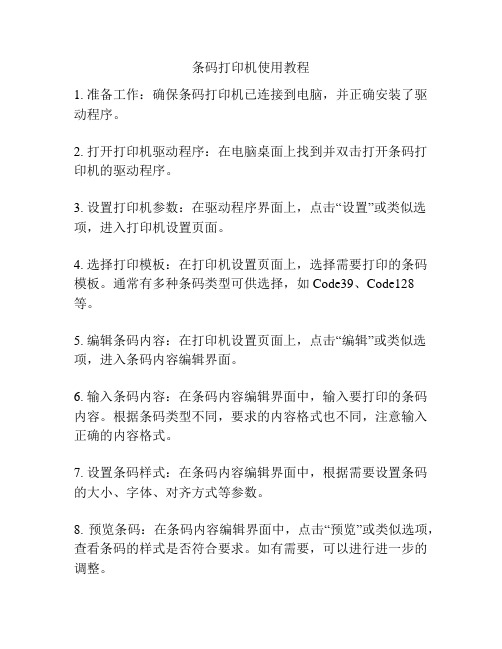
条码打印机使用教程
1. 准备工作:确保条码打印机已连接到电脑,并正确安装了驱动程序。
2. 打开打印机驱动程序:在电脑桌面上找到并双击打开条码打印机的驱动程序。
3. 设置打印机参数:在驱动程序界面上,点击“设置”或类似选项,进入打印机设置页面。
4. 选择打印模板:在打印机设置页面上,选择需要打印的条码模板。
通常有多种条码类型可供选择,如Code39、Code128等。
5. 编辑条码内容:在打印机设置页面上,点击“编辑”或类似选项,进入条码内容编辑界面。
6. 输入条码内容:在条码内容编辑界面中,输入要打印的条码内容。
根据条码类型不同,要求的内容格式也不同,注意输入正确的内容格式。
7. 设置条码样式:在条码内容编辑界面中,根据需要设置条码的大小、字体、对齐方式等参数。
8. 预览条码:在条码内容编辑界面中,点击“预览”或类似选项,查看条码的样式是否符合要求。
如有需要,可以进行进一步的调整。
9. 打印条码:在条码内容编辑界面中,点击“打印”或类似选项,将条码发送到打印机进行打印。
10. 检查打印结果:等待条码打印完成后,检查打印结果是否
符合要求。
如有需要,可以重新调整设置后再次打印。
11. 关闭驱动程序:打印完成后,关闭条码打印机的驱动程序。
12. 断开连接:如不再需要使用条码打印机,将其与电脑断开
连接,并将其归位或存放在合适的位置。
注意:以上步骤仅为一般条码打印机的使用教程,具体操作步骤可能因不同品牌、型号的打印机而有所差异,请根据实际情况进行操作。
立象 MP系列条码打印机用户手册 MP-2140 MP-2140Z MP-3140说明书

MP 系列条码打印机用户手册MP-2140 / MP-2140Z / MP-3140版次:1.2 日期:2019年8月1日目录1.简介 (1)专属声明 (1)产品改良 (1)FCC相容声明 (1)免责声明 (1)2.开始使用 (2)拆封与检查 (2)包装内容物 (3)打印机概述 (4)前视图 (4)后视图 (5)内部检视 I (6)内部检视 II (7)连接电源 (8)装入纸张 (9)准备纸张 (9)装入纸卷 (9)纸张感测器 (16)装入碳带 (17)准备碳带 (17)装入碳带卷 (18)3.打印机操作 (24)按键 (25)打印机测纸 (25)打印自检页 (26)打印自检页-以MP-2140为例 (27)重设为原厂默认值 (29)4.通讯 (30)接口和需求 (30)USB 接口需求 (30)串口(RS-232)接口需求 (30)并口(Parallel)接口需求 (31)连接需求 (31)打印机通讯 (32)安装随插即用驱动程序 (仅适用于USB) (33)安装打印机驱动程序 (适用于USB以外的其它接口) 38 5. 故障排除与日常维护 (44)LED诊断 (44)纸张问题 (44)碳带问题 (45)其它问题 (45)常见问题 (46)传输问题 (47)恢复程序 (47)打印机维护 (48)清洁打印头 (49)清洁滚轴 (50)清洁纸张供应轴 (50)6. 产品规格 (51)一般规格 (51)字型、条码和图形规格 (53)打印机程序语言:PPLA (53)打印机程序语言:PPLB (54)打印机程序语言:PPLZ (55)接口规格 (56)USB界面 (56)串口接头 (57)并口接头 (58)1. 简介专属声明©2013 Argox Information Co., Ltd.本手册包含立象科技股份有限公司拥有之专属信息。
这些信息仅供负责操作及维护手册中所述之设备的相关人士参考及使用。
立象Argox 条码机如何打印标签

立象Argox OX- 100条码机如何打印标签立象Argox OX- 100编辑打印的工作是在条码打印软件中进行的,利用条码软件左侧的标签排版工具,在画布上对标签内容进行设计及排版,然后再连接立象Argox OX- 100条码机进行打印。
下面以一个标签为列,为大家演示一下条码打印软件编辑的步骤:1.首先需要在电脑上安装一个与打印机对应的立象Argox OX- 100打印驱动,安装好之后按着走纸键看看是否能出来一张完成的纸,如果能出来一张完整纸,说明打印机已安装设置好了,如果不能,说明打印驱动安装或设置有问题,需要进行打印机恢复出厂设置及纸张自校验设置。
可以根据你的打印机型号,在网上搜一下对应的出厂设置及自校验方法。
2.打开条码打印软件,点击新建,在文档设置-打印机纸张及类型中,打印机选择Argox OX- 100条码机。
在纸张中,自定义设置一下纸张尺寸。
然后在布局中设置一下行数列数、页面边距、在标签尺寸及间距中设置一下标签的尺寸及间距、再不设置起始位置及方向、画布及边线的情况下,点击完成。
3.点击软件左侧的“实心A”按钮,在画布上绘制一个普通文本对象,双击普通文本,在图形属性-数据源中,点击“修改”按钮,数据对象类型选择“手动输入”,在下面的状态框中,手动输入你要添加的信息,点击编辑-确定。
3.点击软件左侧的“绘制线段”按钮,按住“shift键”在画布上绘制线条。
如果线条较粗,可以双击线条,在图形属性-基本中,可以设置线条的线型(实线、虚线、划钱、点划线、点点划线)、粗细(mm)、颜色等等,可以根据自己的需求自定义进行设置。
4.添加文字及绘制线条的方法如上,可以按照以上方法,在标签上添加信息。
最终效果如图所示:标签制作好之后,可以直接连接打印机进行打印,如果出现打印偏移或者打印不全的情况,你可以检查下软件里面的纸张设置是否跟打印机首选项里面的纸张设置保持一致,如果打印机首选项里面的纸张设置没有你需求的尺寸,你可以点击新建,根据你的标签尺寸新建一个尺寸在卷中可以设置一下标签感应器,如果标签有间距,在标签感应器中选择标签间距,如果没有,可以不用选,设置好之后,点击确定。
立象条码打印机说明书(argox-0s214)

→单击"确定"
纸张大小
复制份数
纸张选项(附件设置)
纸张/输出(速度)
打印质量(打印浓度)
打印参数窗口
→单击"布局"
→单击"高级"按钮
→浏览每一个选项,设置参数
→单击"确定"
建立新的纸张尺寸
打印机窗口
→单击鼠标右键获得
弹出菜单
→选择"服务器属性"
→在"格式描述栏"中
输入新格式名称
→选择"用户自定义"
→用户自定义尺寸
→设定新的尺寸
→单击"确定"
W;详细资料"
→选择IO端口
→单击"确定"
纸张来源(纸张类型)
返回打印机窗口
→单击鼠标右键获得
弹出菜单
→选择"打印参数"
→单击"纸张质量"
→选择纸张类型
→单击"确定"
纸张方向
打印参数窗口
→单击"布局"
→单击"纸张质量"
→选择纸张类型
→单击"确定"
纸张方向
打印参数窗口
→单击"布局"
→选择"纵向"或"横向"
→单击"确定"
纸张大小
复制份数
纸张选项(附件设置)
纸张/输出(速度)
打印质量(打印浓度)
打印参数窗口
→单击"布局"
→单击"高级"按钮
(BT软件)立象条码打印操作步骤图文说明

条码打印操作详细步骤启动程序;1.打开原有的文档(BTW格式)可以直接按原定参数打印;(也可更里面的所有改参数和打印内容等信息,具体和新建里的设置相同)2.新建文档:打开新建文件命令:第一步:从设置纸张开始….选择下一步。
选择批量打印选择单个打印选择横向的排数纵向的列数纸张设置条码排列规则有余边时选择,通常都有,此项也默认选择输入左右的空白尺寸信息纸张的总体宽度大小尺寸信息输入窗口(即蜡光纸尺寸)铜板纸的实际尺寸条码条纹信息的打印方式铜板纸边角形状信息输入标签即为铜板纸的尺寸信息输入口纸张和标签(铜板纸尺寸参数设置完毕)点击“完成”按钮。
纸张设置完成!信息输入后有变化指示85MM40MM是之前已经键入的1.3MM多列情况也只需输入单个的实际尺寸,其它系统计算第二步:添加条码条形信息内容…….. 首先点击再点击添加条形后再点击条码条纹。
进入条形参数及内容设定界面请注意符号体系设置,即为密度设置,此处必须要与供应商确认信息后再选择,否者有不可扫描的现象出现导致条码无效数字与条形码间距离尺寸的偏移调整123456789101212564618数字与条码左右对齐偏移量123456789101212564618根据订单要求而定此数据即为要打印的变化数据随递增递减的设置而变化的数据信息(内容)更改或输入前缀字符串:设置序列号方式:前缀字符即不变化的字符此处无后缀则不需输入下限:可允许的最少字符串数目上限:可允许的最多字符串数目(即条码产生的数字或字母位数)序列方式设置条形位置移动按住条码并将其拖动----条形码的位置调整点击预览按钮进行预览不合理时再返回上步继续调整,直到合理布局为止。
单个的份数:即一式几份条码序号数即1----999999(条形码范围)此处建议:先设一个序号将其打印出来看效果无误后,再展开批量范围一次性打印。
设置成功开始打印。
立象打印机基本操作
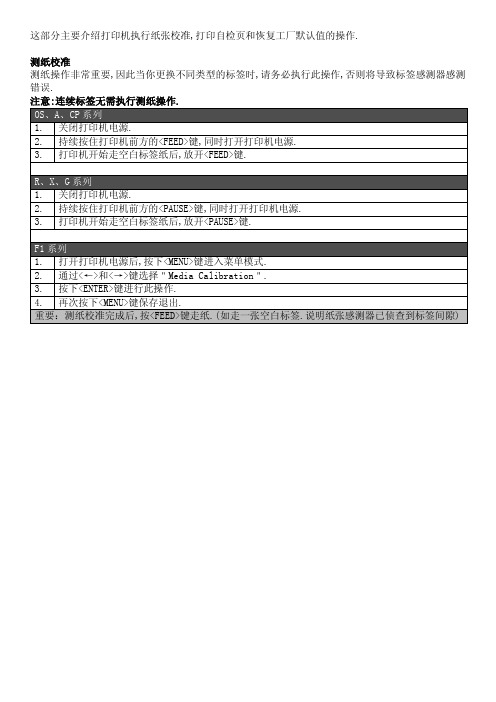
F1 系列 1. 打开打印机电源后,按下<MENU>键进入菜单模式. 2. 通过<←>和<→>键选择"Media Calibration". 3. 按下<ENTER>键进行此操作. 4. 再次按下<MENU>键保存退出. 重要:测纸校准完成后,按<FEED>键走纸.(如走一张空白标签.说明纸张感测器已侦查到标签间隙)
F1 系列 1. 打开打印机电源后,按下<MENU>键进入菜单模式. 2. 通过<←>和<→>键选择"AUTHORISED SETUP 1". 3. 按下<ENTER>进入模式. 4. 通过<↑><↓><←><→>键选择数字,输入密码"1234". 5. 按下<ENTER>确认. 6. 通过<←>和<→>键选择"Load default". 7. 按下<ENTER>后显示"ARE YOU SURE?YES/CONFIRM"的提示. 8. 通过<↑>和<↓>键选择"YES". 9. 按下<ENTER>确认. 10. 按下<MENU>键保存退出. 重要:恢复出厂设置后,必须重新进行测纸校准.
打印自检报告 从自检报告内容中,你可以了解到打印机的韧体版本、内存容量、标签参数、硬体配置及状态等信息. OS、A、CP 系列 1. 关闭打印机电源. 2. 持续按住打印机前方的<FEED>键,同时打开打印机电源. 3. 测纸完成后(打印机会自动走一段空白标签)仍继续按住,直到打印出自检页后放开按键.
立象条码打印机如何安装

(ARGOX)立象CP--2140条码打印机操作过程
一、安装驱动
二、安装软件
三、装碳带和标签纸
首先将驱动光盘放入电脑里,选择运用程序→“go”。
点击“下载条码打印机驱动”,Argox_7.2.1_M-0.exe双击安装,有两行英文点第一个。
直接点“下一步”→“完成”就行了。
然后安装软件,也在光盘里面(其实不用光盘直接到立象官方网站【】
上下载安装更方便。
)下载条码打印机软件
直接点完成就OK啦。
装碳带和标签纸要注意的是碳带别装反了,报废的装在上面,没用过的装在下边。
标签
纸如果太大的话要找个托纸架的哦CP-2140是装300米的碳带,而刚出的一款OX-100是装90米的碳带,其他也没什么了,希望对用条码打印机的朋友有点帮助吧。
ARGOX条码打印机X-1000+操作说明
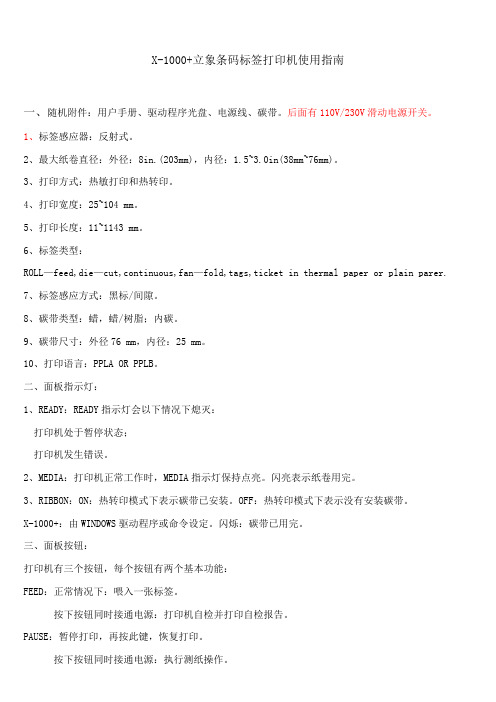
X-1000+立象条码标签打印机使用指南一、随机附件:用户手册、驱动程序光盘、电源线、碳带。
后面有110V/230V滑动电源开关。
1、标签感应器:反射式。
2、最大纸卷直径:外径:8in.(203mm),内径:1.5~3.0in(38mm~76mm)。
3、打印方式:热敏打印和热转印。
4、打印宽度:25~104 mm。
5、打印长度:11~1143 mm。
6、标签类型:ROLL—feed,die—cut,continuous,fan—fold,tags,ticket in thermal paper or plain parer.7、标签感应方式:黑标/间隙。
8、碳带类型:蜡,蜡/树脂;内碳。
9、碳带尺寸:外径76 mm,内径:25 mm。
10、打印语言:PPLA OR PPLB。
二、面板指示灯:1、READY:READY指示灯会以下情况下熄灭:打印机处于暂停状态;打印机发生错误。
2、MEDIA:打印机正常工作时,MEDIA指示灯保持点亮。
闪亮表示纸卷用完。
3、RIBBON:ON:热转印模式下表示碳带已安装。
OFF:热转印模式下表示没有安装碳带。
X-1000+:由WINDOWS驱动程序或命令设定。
闪烁:碳带已用完。
三、面板按钮:打印机有三个按钮,每个按钮有两个基本功能:FEED:正常情况下:喂入一张标签。
按下按钮同时接通电源:打印机自检并打印自检报告。
PAUSE:暂停打印,再按此键,恢复打印。
按下按钮同时接通电源:执行测纸操作。
CANCEL:中止并删除打印作业,排除故障后,继续打印。
按下按钮同时接通电源:将EEPROM内的设置恢复到出厂状态。
说明:1、在测纸之前,标签和碳带必须安装正确,标签感应器应该移到正确的位置上。
2、在下列情况下,建议执行“测纸操作”:在第一次安装完毕之后。
在换另一种类型纸张之后。
在安装完标签和碳带后,必须进行测纸操作,具体如下:1、按住并保持PAUSE键。
2、接通打印机电源。
3、当READY指示灯和MEDIA指示灯同时闪烁,此时放开PAUSE键。
ARGOX CP-2140说明书
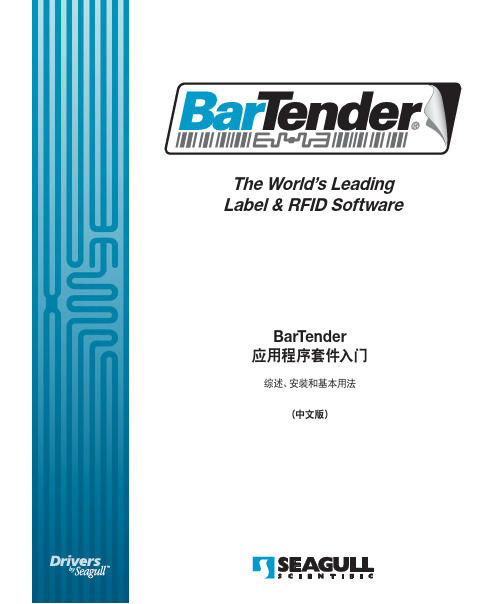
© Copyright Seagull Scientific, Inc. 2001-2010. All rights reserved. Information in this document is subject to change without notice. No part of the publication may be reproduced, transmitted, transcribed, stored in a retrieval system, or translated into any language in any form or by any means without the written permission of Seagull Scientific, Inc. HASP® is a registered trademark of Aladdin Knowledge Systems, Ltd. Microsoft, Windows, Windows Vista, the Windows Vista Start button, and the Windows logos are trademarks, or registered trademarks of Microsoft Corp. in the USA and/or other countries. SQL Server™ is a trademark, of Microsoft Corporation. Oracle® is a registered trademark of Oracle Corporation. SAP™ is a trademark of SAP Aktiengesellschaft. The Ready for IBM Websphere software mark and the trademarks contained therein are trademarks of IBM Corp. IBM is not the licensor of this Business Partner's product and does not make any warranties regarding this Business Partner's product. BarTender® is a registered trademark of Seagull Scientific, Inc. All other registered names and trademarks referred to in this manual are the property of their respective companies.
Argox立象AL-4210 AL-4310本机上如何校准标签传感器、打印自测页及重置打印机(恢复出厂设置)

Argox立象AL-4210 / AL-4310本机上如何校准标签传感器、打印自测页及重置打印机(恢复出厂设置)?
码索信息为您整理如下:
Argox AL-4210 / AL-4310打印机上的指示灯如图所示:
校准标签传感器方法:
AL-4210/AL-4310校准穿透式感应器和校准反射式感应器的方法略有不同,在校准前,一定确认好所使用介质标签的形态,
间隙标签请使用穿透式感应器的校准方式;
黑标标签请使用反射式感应器的校准方式。
1. 确定纸张正确装入且打印机上盖正确关闭后,将打印机开关切换到关闭位置。
2. 按住FEED走纸键,开启打印机。
3. 两灯号呈现橘色数秒,短暂亮绿色后,进入系统模式,按照下列说明选择想要校正的传感器
◆如果要校正穿透式传感器,当LED2为绿色、LED1为红色时,立刻松开走纸键。
◆如果要校正反射式传感器,当LED2为绿色、LED1为橘色时,立刻松开走纸键。
4. 按下走纸键,纸张校正将会再送出3~4张纸后停止并完成。
打印自测页方法:
1. 关闭打印机。
2. 按住FEED走纸键后,开启打印机
3. 两灯号呈现橘色数秒,短暂亮绿色后,进入系统模式,当LED2为橘色,LED1为绿色时,放开走纸键。
4. 单击走纸键执行打印自检页。
重置打印机(恢复出厂设置)方法:
1. 关闭打印机
2. 按住FEED走纸键,开启打印机。
3. 两灯号常亮橘色数秒,短暂转成绿色后,进入系统模式,当同时亮红色时立刻放开走纸键。
4. 再次按下走纸键超过三秒后放开,两灯号闪烁红色三次后常亮橘色数秒,重设完毕后,两灯常亮绿色
-----码索信息。
立象 MP系列条码打印机用户手册 MP-2140 MP-2140Z说明书

1. 简介
专属声明
©2013 Argox Information Co., Ltd.
本手册包含立象科技股份有限公司拥有之专属信息。这些信息仅供负责操作及 维护手册中所述之设备的相关人士参考及使用。未经过立象科技股份有限公司 书面同意,不论任何情况下均不得对此类专属信息进行使用、再制,或用于其 他用途。
3 MP 系列条码打印机用户手册
打印机程序语言:PPLB .................................................... 60 打印机程序语言:PPLZ .................................................... 61 接口规格.............................................................................. 63 USB 界面 .......................................................................... 63 串口接头 ........................................................................... 64 并口接头 ........................................................................... 65
7. 产品规格 ................................................................................ 57 一般规格.............................................................................. 57 字型、条码和图形规格 ........................................................ 59 打印机程序语言:PPLA .................................................... 59
Argox X-1000+等使用手册

NORMAL (~4”) 此项目只有在 DIP 开关的
ROTATION (~4”),
bit3在 ON 的位置上才会
MORE (<3”),
显示 2",3",4" 英尺 表
MORE (<2”)
示标签的宽度 请设置适当
的宽度以防阻塞
CUTTER TYPE TYPE I,
TYPE I
此项目只有在 DIP 开关的
12
- 16 -
13
打印头模组
14
回卷器
- 17 -
铁片
15
回卷器
16
- 18 -
裁刀模式 请参照标准模式下安装步骤 1—3 安装纸卷 4.把标签穿过打印头模组并从标签感应器下方穿过 图 17 5.装回外侧标签定位滑块,合上锁紧卡盘,扣紧门挡扣 图 18 6.合上上面板,接通打印机电源,若打印机电源已开启,则直接 按 FEED 键,标签将自动喂入裁刀模组 图 19
开箱检视
收到打印机后,请首先检查打印机在运输途中可能发生的运 输破损 您可以检查以下两项内容
1. 检查包装箱和打印机外观是否破损 2. 打开顶盖,检查纸仓内部元件是否在原位 如果发生运输破损,请立即向承运人提出书面索赔申请 检查过可能发生的运输破损后,接下来请检查打印机的附件 是否齐全 如果有任何附件缺失,请立即与当地代理商联系
锁紧卡盘
打印头
门挡扣
标签感应器导槽
-6-
剥纸感应器
回卷器 剥纸模式
裁刀
裁刀模式
-7-
安装碳带
1. 热转印打印模式下才需要安装碳带 2. 随机赠送的碳带是内碳
1. 翻起上盖板,翻下前盖板,露出纸仓 图 1 2. 逆时针方向推门挡扣,并打开锁紧卡盘 图 2 3. 拆开碳带包装,分离碳带卷和空卷芯 4. 将碳带套入碳带供应轴 图 3 5. 将碳带的头部少量地卷到空卷芯上 6. 把空卷芯从打印头模组下方穿过 图 4
立象科技桌上型条码打印机系列使用手册 CP-2140EX CP-3140EX GT-820

CP-EX / GT桌上型条码打印机系列使用手册CP-2140EX /CP-3140EX / GT-820 / GT-880https:///cn/本手册为简易手册,完整版请上官网下载版号:1. 7目录1.简介 (1)专属声明 (1)产品改良 (1)FCC相容声明 (1)赔偿声明 (1)2.开始使用 (2)打开打印机包装 (2)包装内容物 (3)前视图 (4)后视图 (4)内部检视 I (5)内部检视 II (6)连接电源 (7)装入纸张 (8)准备纸张 (8)装入纸卷 (8)纸张感测器设定 (13)由软件/驱动程序设定并排标签 (13)装入碳带 (14)准备碳带 (14)装入碳带卷 (15)3.打印机操作 (20)打印纸校正及设定 (20)开始进行纸张校准及设定的步骤 (20)打印自检页范例 (21)将打印机重设为原厂默认值 (22)打印机控制按键和指示灯 (23)恢复程序 (28)4.通讯 (29)接口和需求 (29)USB 接口需求 (29)打印机通讯 (29)5.维护打印机 (36)打印头维护指南 (36)清洁周期 (36)清洁材料 (36)清洁方向 (37)6.产品规格 (38)一般规格 (38)字型、条码和图形规格 (40)打印机程序语言:PPLA (40)打印机程序语言:PPLB (41)打印机程序语言:PPLZ (42)7.附录 (43)接口规格 (43)USB界面 (43)串口接头 (44)连接主机 (45)8.尺寸图 (47)1. 简介专属声明本手册包含立象科技股份有限公司拥有之专属信息。
这些信息仅供负责操作及维护手册中所述之设备的相关人士参考及使用。
未经过立象科技股份有限公司书面同意,不论任何情况下均不得对此类专属信息进行使用、再制,或泄露给任何第三方。
产品改良持续改良产品是立象科技股份有限公司奉行的原则之一。
所有的规格及符号得随时变更,恕不事先通知。
FCC相容声明本设备经过测试并判定符合FCC条例第15篇对A级数位设备之限制。
条码打印机操作教程和注意事项

条码打印机操作教程和注意事项第一篇:条码打印机操作教程和注意事项目的:条码打印机打印操作教程,帮助新手怎么简单的操作打印机条码标签。
工具/原料1、条码打印机2、条码耗材碳带3、标签纸步骤操作:一、准备好工具材料,条码机,碳带,标签纸。
条码机(左)和耗材碳带、标签纸(右)二、首先打开条码盖子在耗材和标签纸放置的位置上正确的安装碳带和标签纸,把碳带和标签卡好位置。
(可以参照说明书) 碳带位置(左)和标签纸位置(右)三、装好碳带和标签纸后,把条码机盖子合上,插上电源和连接电脑的数据线,使用电脑和条码机连接起来。
然后用模板软件(一般都是Bar Tender)制作你想要打印的内容。
电脑上的打印内容四、在制作好打印内容后,开启条码打印机电源等待碳带,标签纸,和就绪灯亮绿色的时候,按一下出纸键(确定一下是否正常走纸),如果只出一张纸就说明可以开始打印了。
打印效果注意事项:1,碳带安装要卡对位置。
2,标签纸要固定在卡槽上。
3,打印前要测纸一次。
此文档来至广州凯克科技制作,非诚勿扰!第二篇:码坯机常见故障码坯机常见故障1、切条机不能切条X2感应器没感应到或损坏,空压机没打开,解决方法:叫一人用手挡下另一人在触模屏上的I/O检测画面上观察若X2所对应的灯没亮则请更换感应器。
2、切条机不能压紧X4或X5感应器没感应到或损坏,解决方法:拆下感应器用铁性材料感应若感应灯没亮请更换感应器。
3、切条机一直送条且切坯机没切坯X7感应器没感应到或损坏,解决方法:叫一人用手挡下另一人在触模屏上的I/O检测画面上观察若X7所对应的灯没亮则请更换感应器。
4、切条机不能送条且切坯机一直切坯X7感应器被一直感应到,解决方法:调整感应器位置。
5、切条机送条到位但切坯机不能切坯X6感应器没感应到或损坏,解决方法:拆下感应器用铁性材料感应若感应灯没亮请更换感应器。
6、切坯机切坯完后退回原位后没有立刻停止或停止速度很慢切坯电机刹车片损耗请调整刹车片或更换刹车片7、编组不能寸动或提前寸动X10感应器没感应到或损坏,解决方法:调整感应器使其对射到对面的反射板上若灯没亮请更换感应器。
如何解决立象Argox条码标签打印机常见问题

如何解决立象Argox条码标签打印机常见问题Q:开机没反应,电源灯不亮A:检查电源是否连通,检查保险丝是否烧断,如若不是,那很有可能是条码打印机的供电系统问题,请与我们联系。
Q:Power和Ready两个灯同时闪(OS系列)Ready和Media两个灯同时闪(X 系列)A:纸用完了或安装不正确。
Q:标签列印不清楚?A:会造成标签列印不清楚的原因有非常多种,以下列举其中最主要的发生的原因,且能请使用者自行做检查,判断进而调整,使标签列印的品质能保有一定水准,就线条而言,颜色是否明显,线上端是否过于圆融(正常状况为平整),线条内黑色部分是否有些微白色黑点出现。
a.若是线条颜色过于淡,请调高列印温度。
b.若是线端过于圆融且在黑色部分有些微白色斑点出现,此时请降低列印温度。
c.若是在一定温度下标签左右两边有明显一边列印较清楚,此时请对列印不清一侧的打印头上方作打印头压力调整。
d.碳带及纸张不相容,请专业技术人员为您选配正确的碳带及标签。
e.如果是使用一段时间,请检查橡皮轴是否变光滑,请更换(消耗品)。
f.清洁印字头。
g.橡皮滚轴上灰尘太多或沾有贴纸。
h.放慢列印速度。
Q:Power和Ready交叉闪Ready和Media交叉闪A:色带用完或安装不正确Q:打印标签记录丢失A:标签传感器没调整好Q:垂直线条在标签上A:打印头太脏,关机后用酒精棉签清洁打印头Q:ARGOX条码打印机是否可以打印中文?A:可以,有两种方式:a.在视窗操作系统下,安装了我们提供的驱动程序。
您在任何的视窗应用软件(如Word/Argobar等)中或用我们提供的DLLFORWINDOWS直接取用操作系统的任何字体。
b.在DOS环境下,须由使用者写程式以图形方式读取汉字,再送往条码机列印,或在机器加装硬字卡。
Q:左右打印深度有差异A:打印头左右压力平衡有问题Q:OS-214TT列印小面积贴纸条码时(其底纸较大,而列印部分偏向一边),会产生碳带皱折的情形,该如何改善?A:因底纸较大,而列印部偏向一边,故滚轴在进纸时,因纸质不一,有贴纸须列印部分进纸较快,而无纸部份,会产生打滑,致碳带皱折。
立象 ARGOX条码打印机 说明书
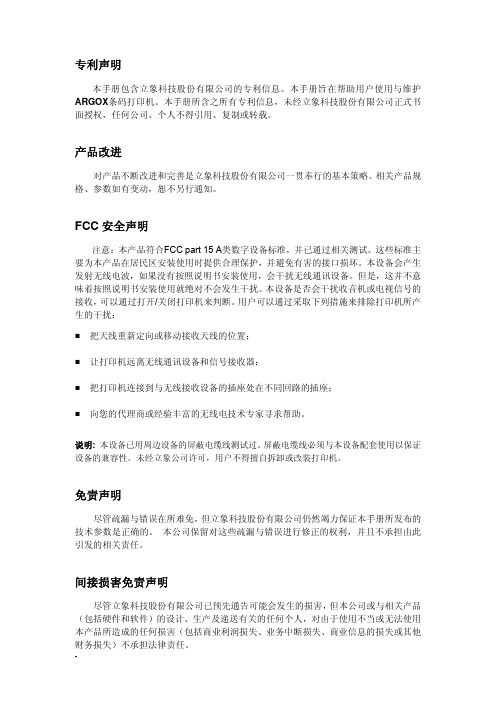
1. 2.
检查包装箱和打印机外观,检查是否有损坏。 打开打印机顶盖,查看设备是否放置规范。
注意:如果发生损坏,请马上向承运人提出赔偿申请。
3.
请检查是否收到以下打印机附件。如果缺少任何附件,请联系您当地的经销 商。
-
-1-
1.2 查看配件
用户手册
打印机
电源线
碳带 驱动程序光盘 包装内容 z z z z z 打印机 用户手册 CD光盘 电源线 碳带
33 36 38 40 42 45 46 48 51 54 56 56 56 57 57 58 58 59 59 59 59 60 60 62 62 63 64 65 65 65
8.1 一般参数 8.2 字体,条码和图形参数 打印机编程语言 PPLA 打印机编程语言 PPLB 打印机编程语言 PPLZ 8.3 接口参数 USB 串口
-
-6-
2.1.3 液晶显示屏(X-2000V) X-2000V 显示屏基本作用 z 显示打印机状态 z z 显示打印机设置 显示从键盘输入或条码阅读器上获取的资料
1. 接通电源后,下列信息回显示在显示屏上:
READY (203,PPLB)
第一个参数是 203 或者 300。这取决于打印机的分辨率。 第二个参数表示了打印机语言 PPLA 或 PPLB 或 PPLZ。 2. 如果有 PC 键盘接入,屏幕上会显示:
1.4 连接电源线 警告! 请确定 X-1000V 打印机后部面板上的电源开关在正确的位置上, 115V 或 230V (默认),电源电压和当地输入电压相适应,无论是否则可能会损坏打印机。 1. 保持电源开关置于“O”位置。 2. 电源插头一端插入电源插孔,另一端插入AC电源插座。
-
-3-
条码打印机使用说明

条码打印机使用手册1.打印机卷纸安装(1)打开打印机上盖,露出卷支仓。
(2)取出纸卷架。
(3)把纸卷由左置右套入纸卷架。
(4)把纸卷托架连同纸卷一起放回纸卷仓。
(5)将纸卷向左端靠齐。
(6)将托架上的挡板向左靠紧纸卷。
(7)打开打印头模组。
(8)一手托住打印头摸组避免掉落,将标签穿过打印头摸组下,另一只手从标签引导器中拉出标签。
(9)让标签从滚轴上方穿过。
(10)向下合上打印头摸组,直到听到“喀嚓”的一声。
(11)合上顶盖,打开电源开关,若打印机电源已接通,直接按下FEED键2.打印机碳带安装(1)打开打印机上盖,露出卷支仓。
(2)按下在打印机两侧的释放钮,打开打印头摸组。
(3)向上打开打印头摸组露出碳带供应端。
(4)拆开碳带包装,取出碳带和空卷芯(5)将碳带前端少量连接到空卷芯上。
(6)将碳带安装到碳带供应端(先卡左端在压入右端)(7)关上打印头摸组在将空卷芯在碳带回收端(先卡左端在压入右端)。
(8)转动打印头摸组左端的齿轮,确定碳带卷紧。
(9)同时向下按压打印头摸组两侧,直到听到“咔哒”一声。
3.连接打印机(1)连接电源线,USB打印线。
(2)打开电源开关,放入随机光盘安装驱动。
4.驱动的安装(1)把光盘放入光驱中,点自动播放会出现如下图示,点“GO”(图1)(图1)(2)选择条码打印机产品中的驱动下载(3)出现windows printerdriver 提示时,选取“接受”,在点“下一步”。
(4)指定SEAGULL驱动程序的安装目录(5)按一下,完成。
(6)选取安装打印机驱动程序,下一步(7)选取机2130D PPLA,下一步(8)选取打印机的连接端口,下一步(9)输入打印机名称,选不共享打印机,下一步。
(10)检查显示所有数据的正确性,完成。
5.软件的安装和使用(1)点击桌面argobar-pro图标,开始安装软件,下一步,完成。
(2)双击图标,安装。
(3)选择windows driver,完成(4)打开页面设置,更该页面,标签。
